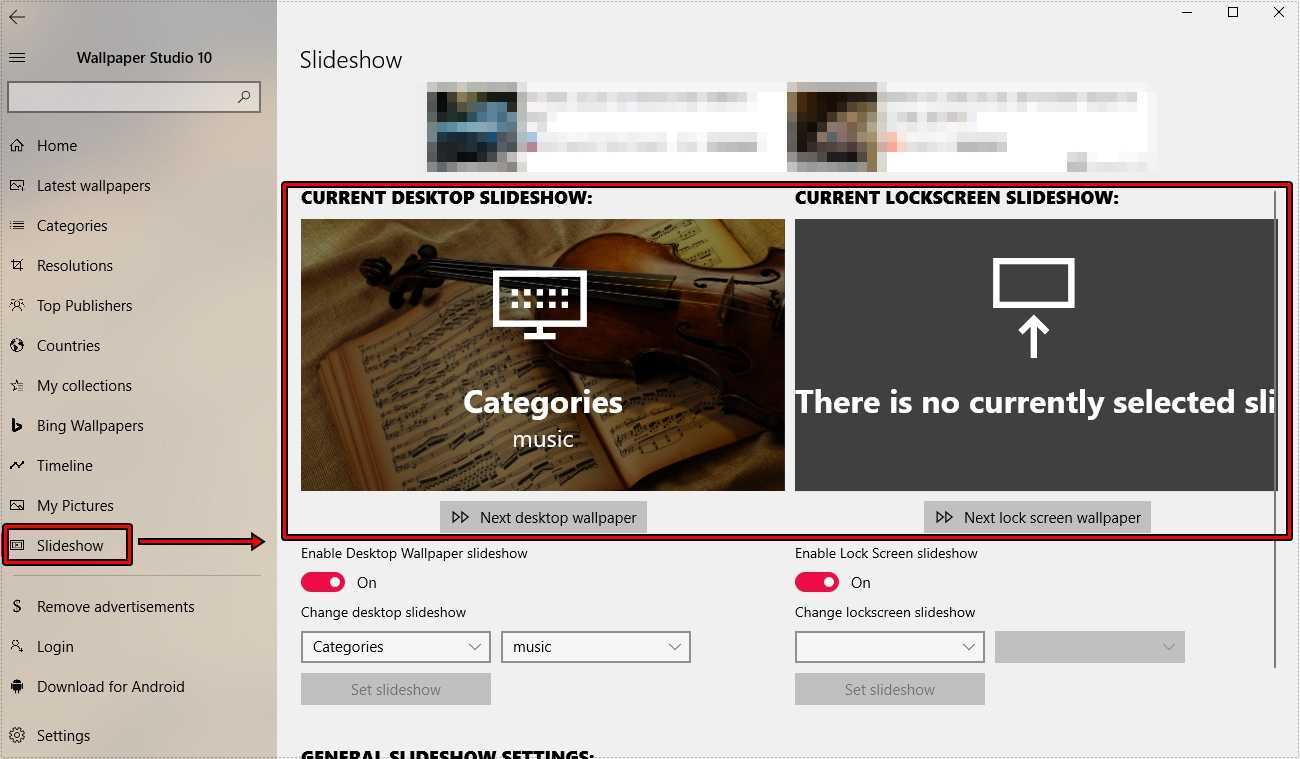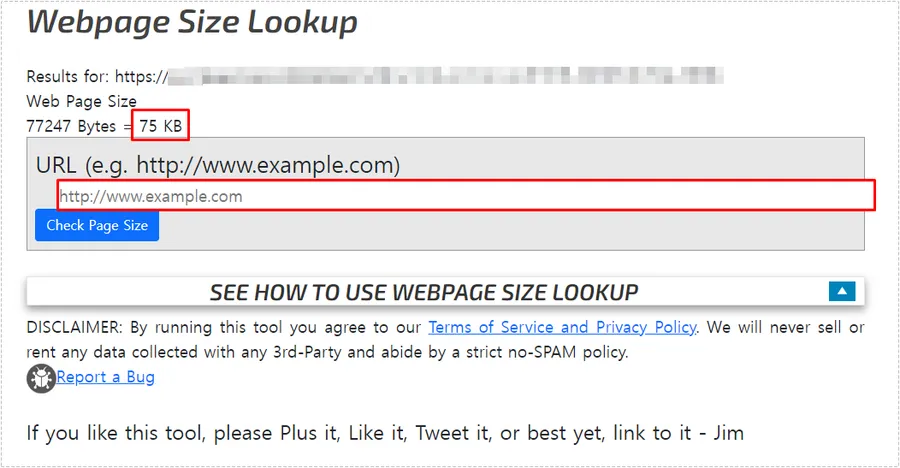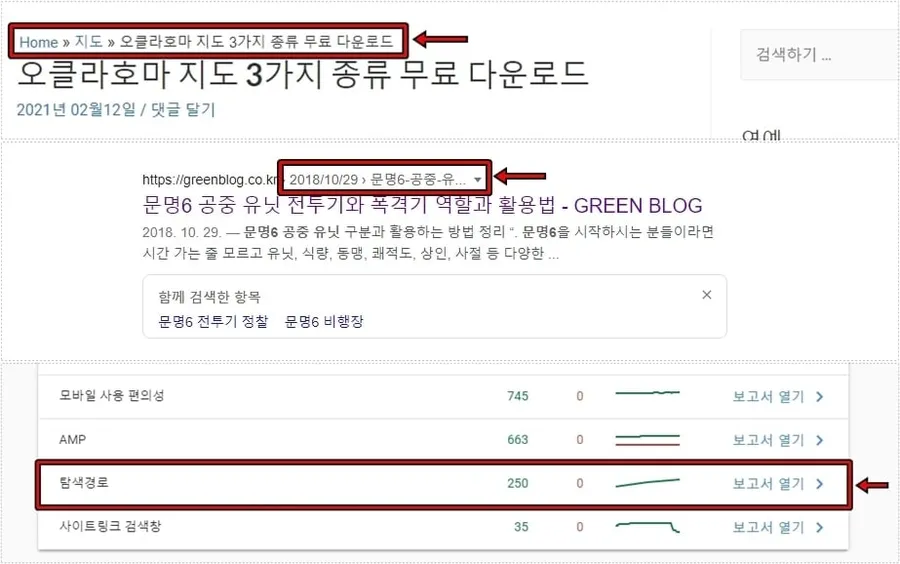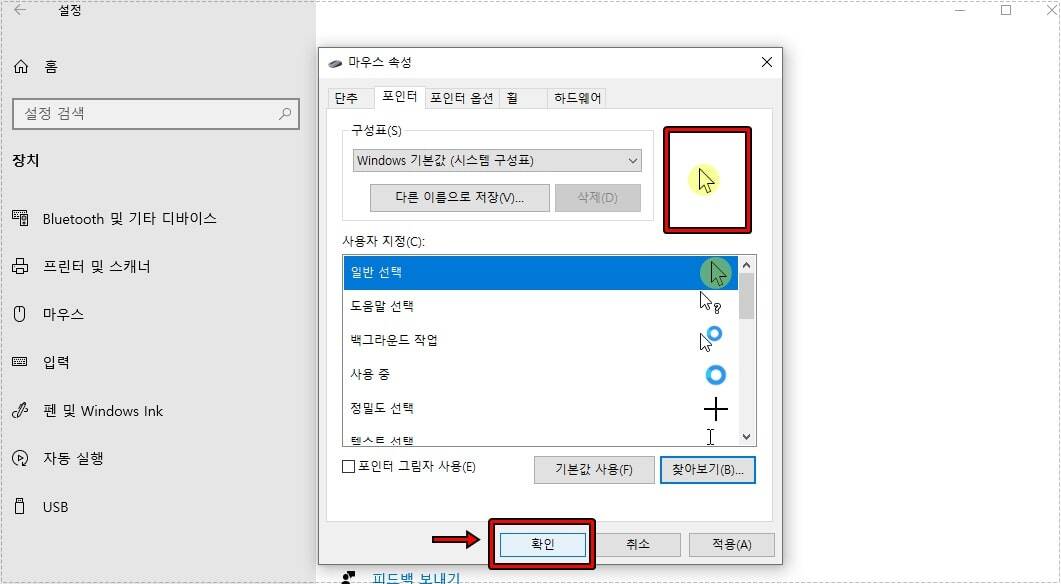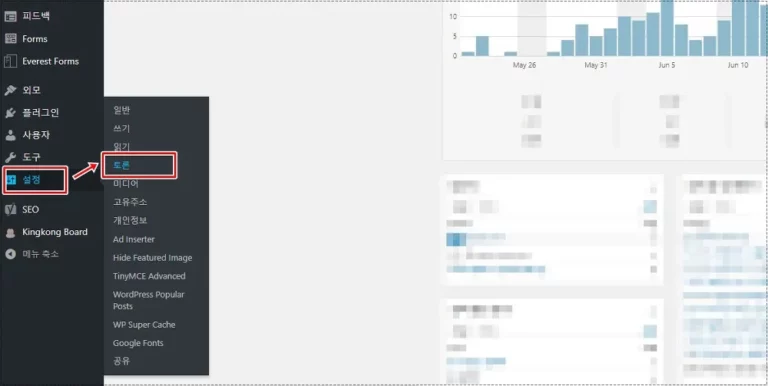Chrome 브라우저에서 웹사이트 접속이 되지 않거나, 개발자 도구에서 오류가 발생하는 경우가 종종 있습니다. 그중에서도 제가 최근 겪은 ERR_QUIC_PROTOCOL_ERROR는 사이트에 접속할 수 없는 문제를 일으켰으며, 설정을 변경하여 해결할 수 있었습니다.
이 오류는 Chrome 브라우저의 QUIC 프로토콜(Quick UDP Internet Connections) 기능 사용 중 문제가 발생했을 때 나타납니다. QUIC 프로토콜은 빠른 웹 브라우징 경험을 제공하기 위해 설계된 기술로, 연결 지향 웹 애플리케이션의 성능을 크게 개선하는 역할을 합니다.
그러나 이 기술은 브라우저 설정, 서버 설정, 네트워크 문제 또는 확장 프로그램 간의 충돌로 인해 오류가 발생할 수 있습니다. 따라서 문제의 원인을 파악하고, 적절한 설정 변경을 통해 해결해야 합니다.
목차
브라우저에서QUIC 비활성화
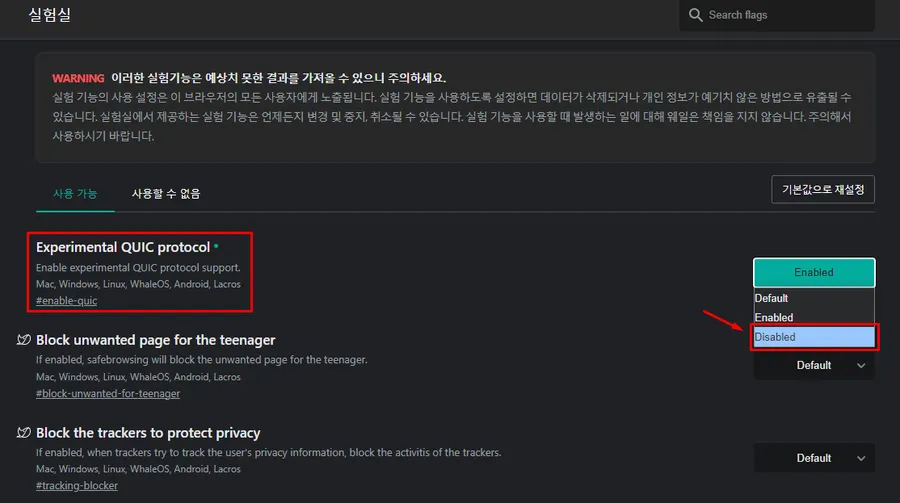
ERR_QUIC_PROTOCOL_ERROR 오류가 발생할 경우, 가장 빠른 해결 방법은 브라우저에서 QUIC 프로토콜을 비활성화하는 것입니다.
브라우저 주소창에 hrome://flags 입력하면 실험실 페이지로 이동합니다. 여기서 검색창에 quic 입력하면 상단에 Experimental QUIC protocol옵션을 찾을 수 있습니다.
처음에는 기본 설정으로 되어 있지만, QUIC을 비활성화하려면 ‘Disabled’로 설정한 후 브라우저를 재시작하면 됩니다.
브라우저 캐시 및 쿠키 삭제
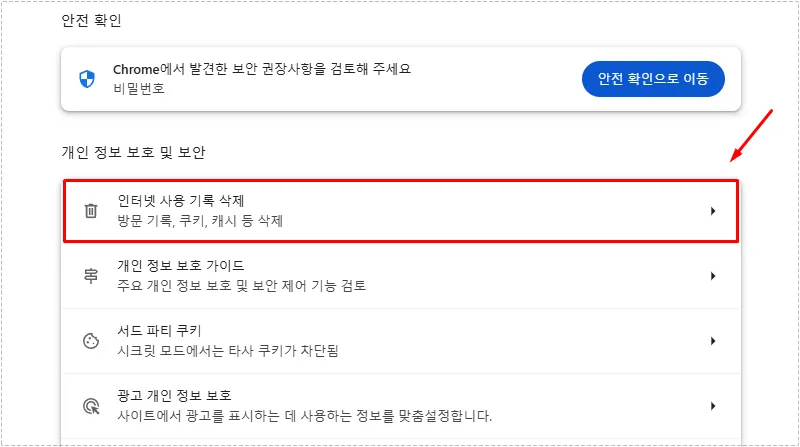
브라우저가 제대로 작동하지 않을 때 가장 먼저 시도해야 할 방법은 인터넷 사용 기록을 삭제하는 것입니다. 저장된 캐시와 쿠키로 인해 사이트가 정상적으로 작동하지 않을 수 있으므로, 이를 삭제해 보시기 바랍니다.
브라우저 업데이트
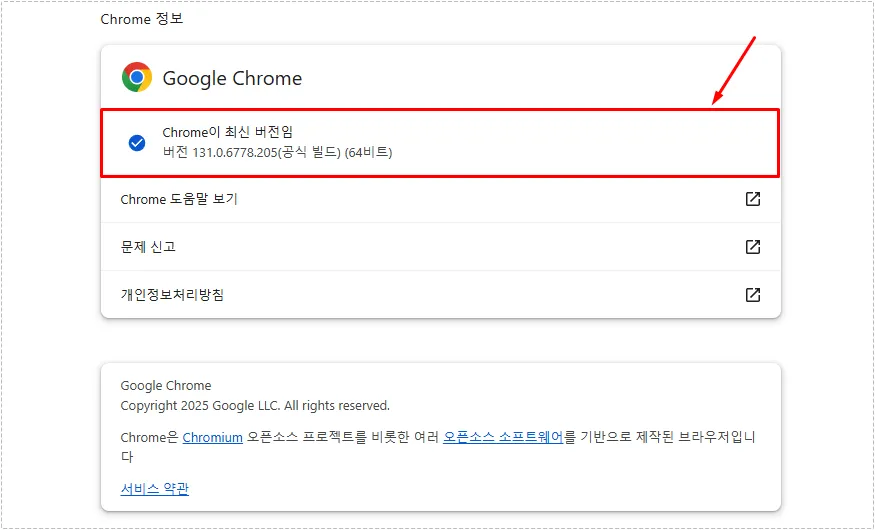
브라우저의 오른쪽 상단에 있는 점 세 개 모양의 아이콘을 클릭한 후, 설정으로 들어가 Chrome 정보를 확인하여 브라우저 업데이트가 최신 버전인지 확인하시기 바랍니다. 최신 버전이 아닐 경우 다양한 오류가 발생할 수 있습니다.
네트워크 초기화
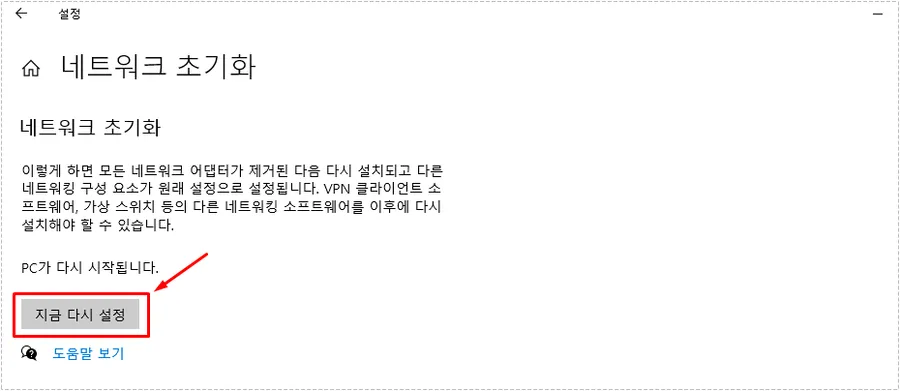
네트워크 설정에서 문제가 발생할 수 있습니다. 그러나 문제가 발생한 위치를 찾는 것이 어려울 수 있으므로, 네트워크 초기화를 통해 해결할 수 있습니다. 윈도우 설정에서 ‘네트워크 및 인터넷’으로 이동한 후, ‘네트워크 초기화’를 진행하시면 됩니다.
ERR_QUIC_PROTOCOL_ERROR 오류는 사이트에 큰 영향을 미치지 않지만, 제대로 표시되지 않을 경우 위의 방법을 통해 해결해 보시기 바랍니다. 또한, 사이트를 운영하고 계신다면 서버에서 문제가 발생하고 있는지 확인하여 정상적으로 작동하도록 수정하시기 바랍니다.